Win11防火墙和杀毒哪里关?Win11防火墙和杀毒关闭教学
Win11防火墙和杀毒哪里关?有用户想要去将电脑的Win11防火墙和杀毒功能进行关闭,因为这个系统程序会自动将我们需要的文件进行删除。那么具体要怎么去进行关闭呢?来看看以下的操作方法教学吧。
操作教程:
1、首先我们点击任务栏中的“开始”菜单;
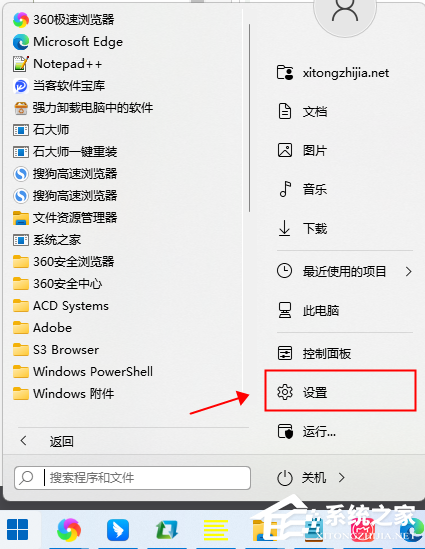
2、在开始菜单中找到并点击“设置”,点击搜索结果中的“windows defender 防火墙”;
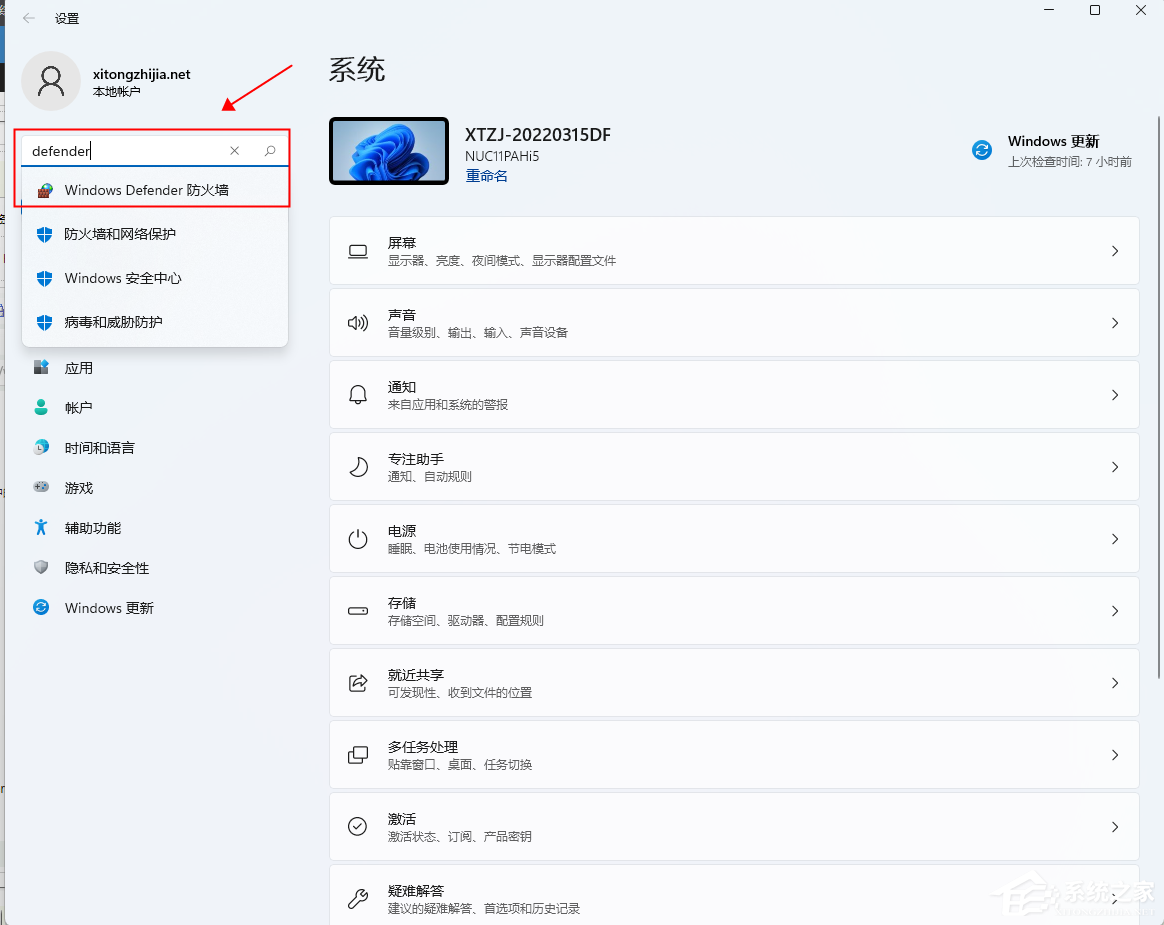
3、在防火墙界面点击左侧的“启用或关闭windows defender 防火墙”;
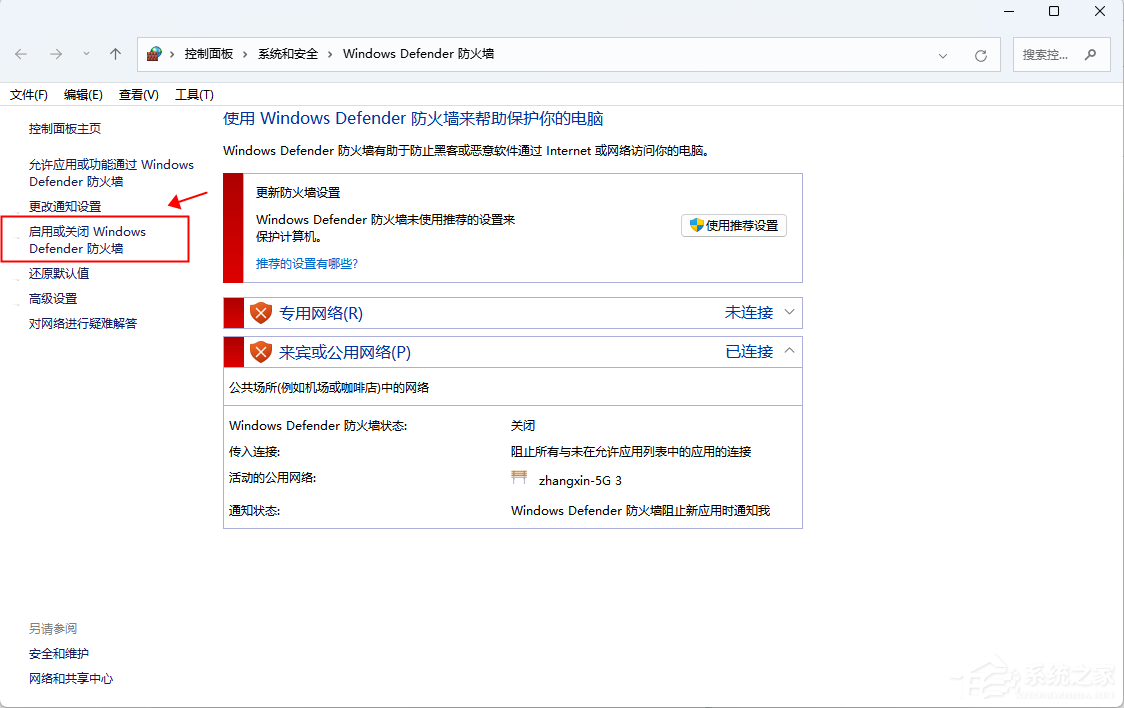
4、接着在专用和公用网络设置中,将最下方的“关闭windows defender防火墙”都勾选上,最后点击确定保存即可。
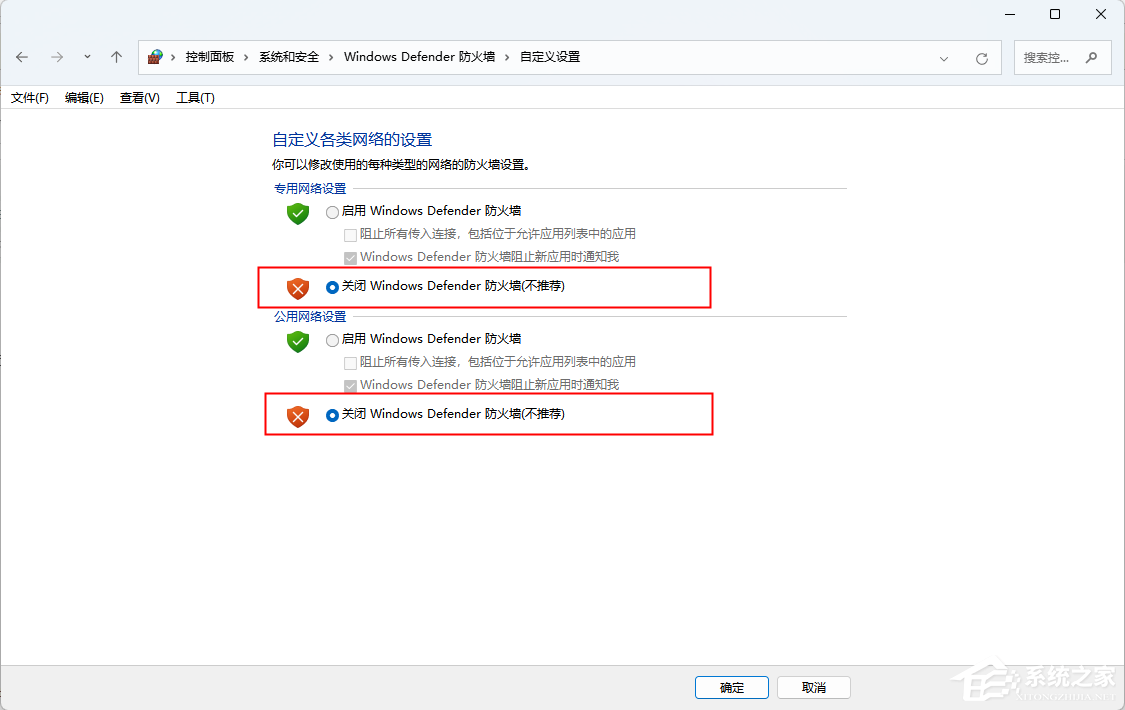
相关文章
- Windows聚焦图片不自动更新怎么办-Win11聚焦壁纸总是不更新的解决方法
- Win11微软商店提示无法安装此应用程序怎么办
- Win11系统正版大合集
- 如何下载正版Win11-微软Windows11正式版下载推荐
- 目前公认最流畅的Win11精简版下载推荐
- 个人安装Win11哪个版本好用-个人安装Win11系统版本推荐
- Win11哪个版本玩游戏最流畅-Win11适合玩游戏的版本推荐
- Win11搜索不到蓝牙耳机设备怎么办
- Win11如何重启系统备份
- Win11双屏如何设置使用不同的壁纸
- Win11检查更新灰色无法更新?
- 最新电脑系统Win11免激活纯净版下载大全
- 真正纯净版Win11系统下载-Win11系统纯净镜像下载大全
- 三种开启/禁用Win11休眠模式的技巧
- 最好用的Win11 22621版本下载推荐
- 免费下载!Windows11 23H2 22631正式版下载合集